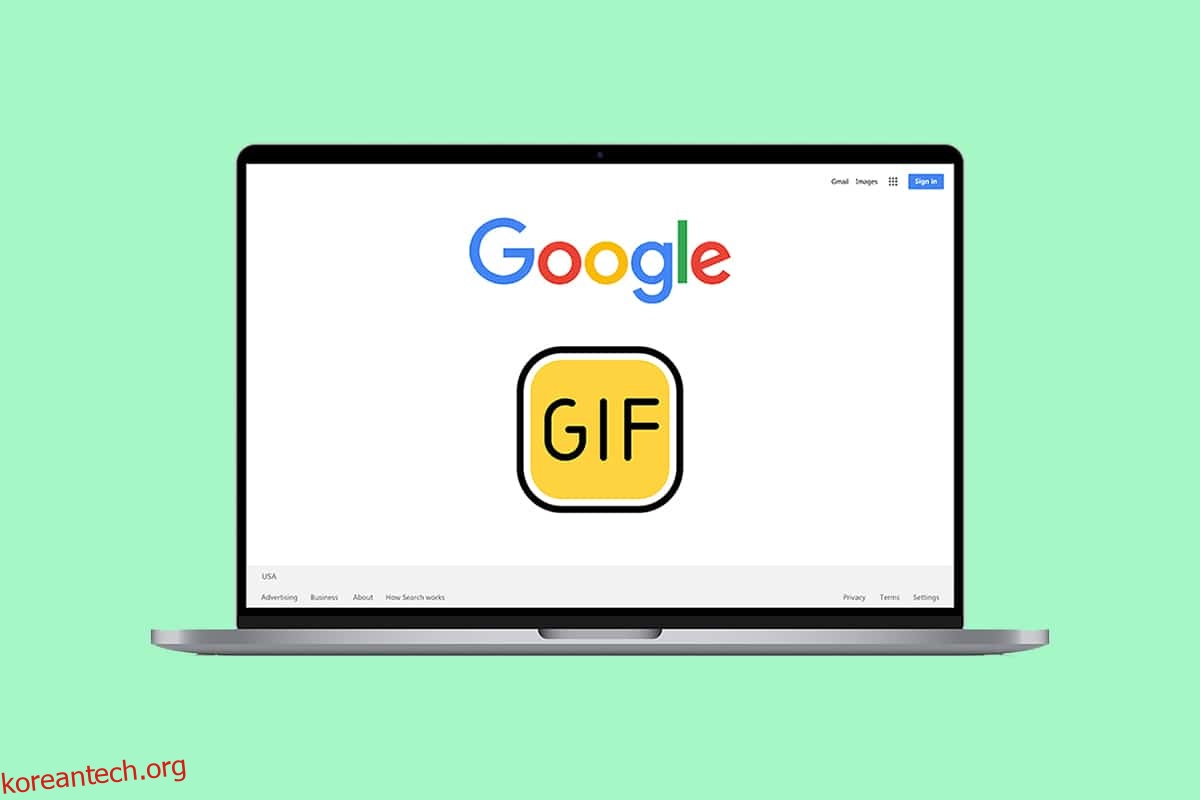내 Google 사진을 변경하는 방법이 궁금하세요? 그렇다면 당신은 바로 이곳에 있습니다. 경고부터 시작하겠습니다. 기사 내용으로 인해 이메일 수신자가 프로필 사진에 집중할 수 있습니다. 이 기사는 표준 사진 대신 애니메이션 GIF 프로필 사진을 사용하는 방법을 기반으로 합니다. Google에서 움직이는 프로필 사진을 만드는 방법에 대한 질문이 발생하면 기사를 끝까지 읽으십시오. 선행 자료로 PC의 접근 가능한 위치에 좋아하는 GIF 파일이 있어야 합니다. 이제 계속 읽으십시오.

목차
내 Google 사진을 애니메이션 GIF로 변경하는 방법
다음은 내 Google 사진을 애니메이션 GIF로 변경하는 가능한 모든 방법입니다.
방법 1: Gmail 프로필 사진을 통해
이것은 Gmail 계정의 프로필 사진을 애니메이션 GIF로 수정할 수 있는 가장 간단한 방법입니다. Gmail 프로필 사진을 통해 내 Google 사진을 변경하려면 아래 단계를 따르세요.
1. 검색 메뉴에 Chrome을 입력하고 실행하여 엽니다.
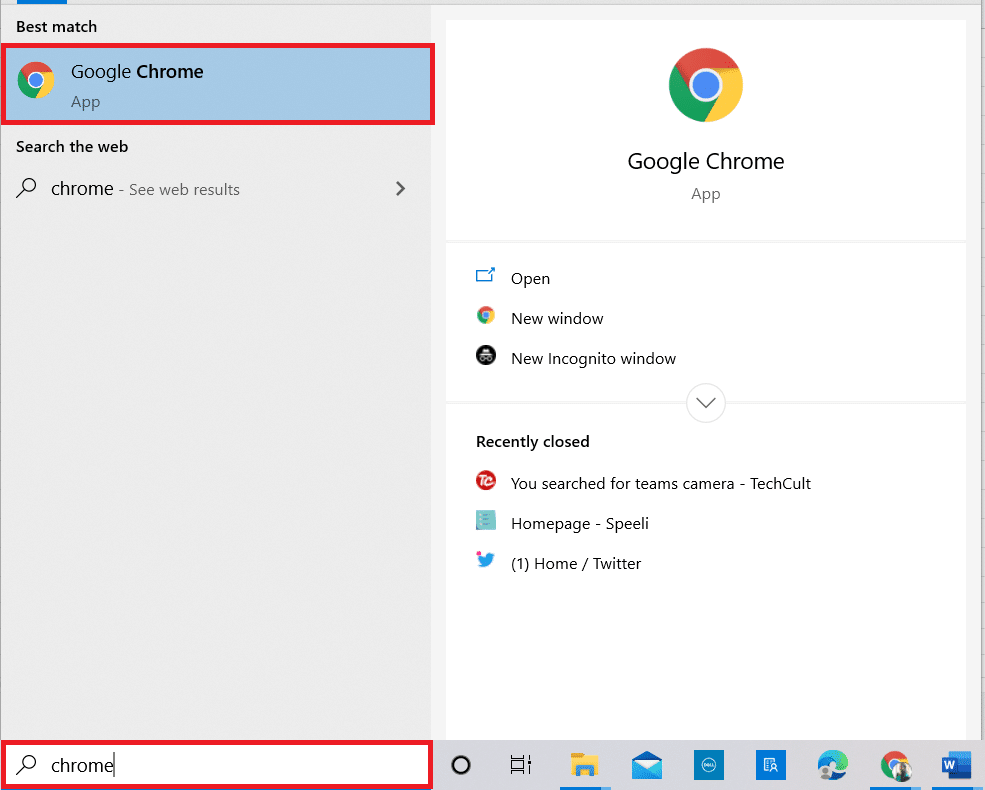
2. Gmail 웹사이트로 이동하여 자격 증명을 사용하여 로그인합니다.
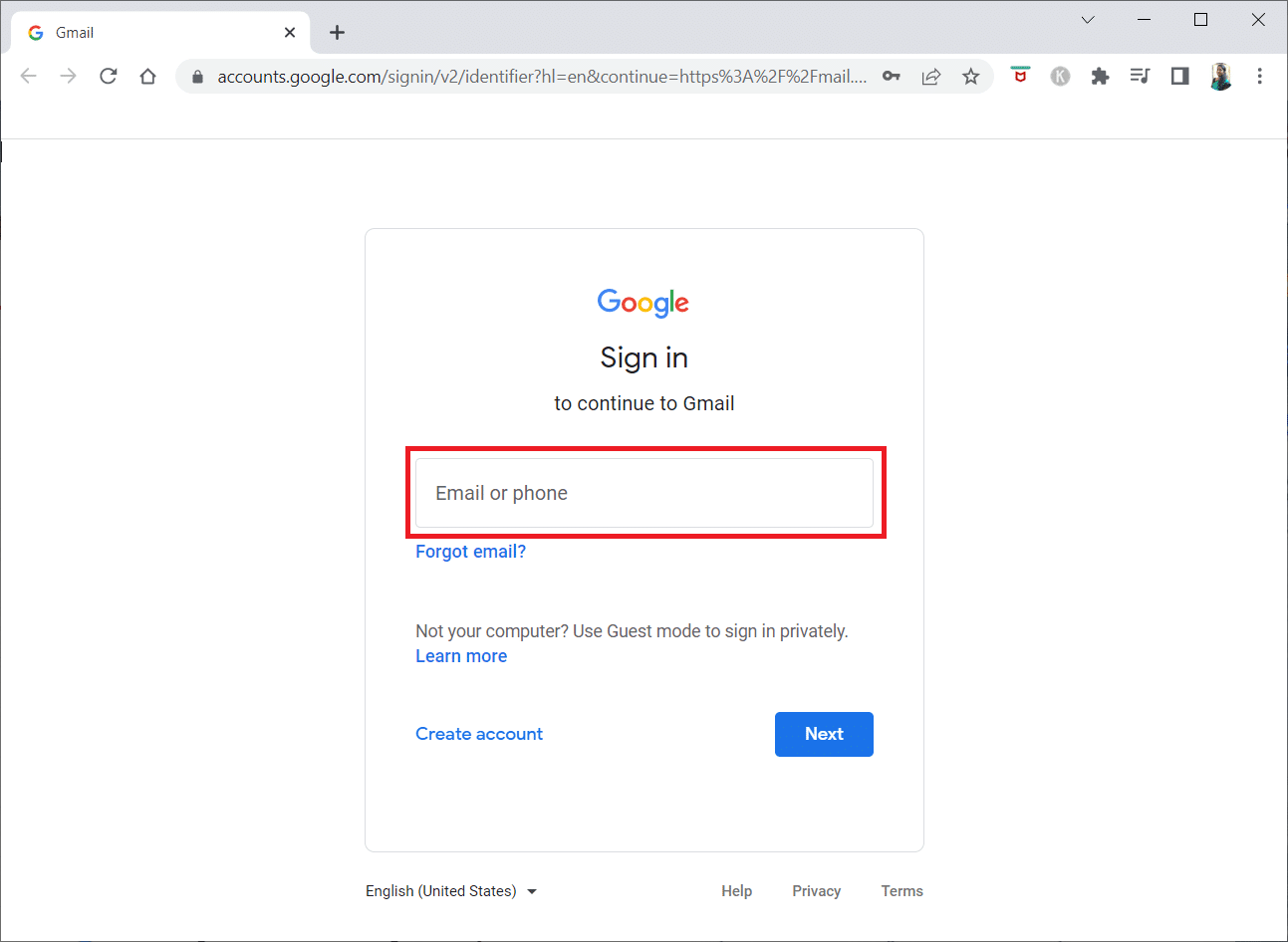
3. Gmail 페이지의 오른쪽 상단에 있는 프로필 사진을 클릭합니다.
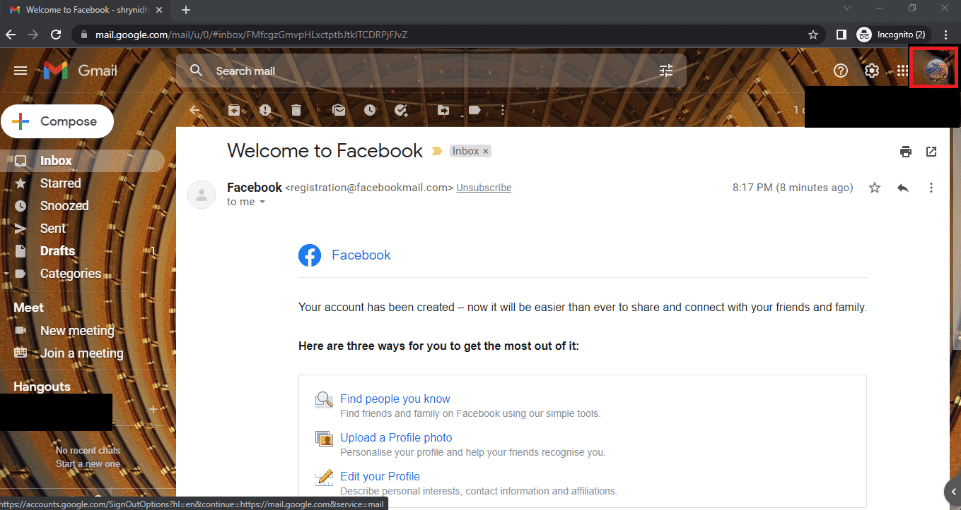
4. 창에서 프로필 사진 옆에 있는 카메라 아이콘을 클릭합니다.
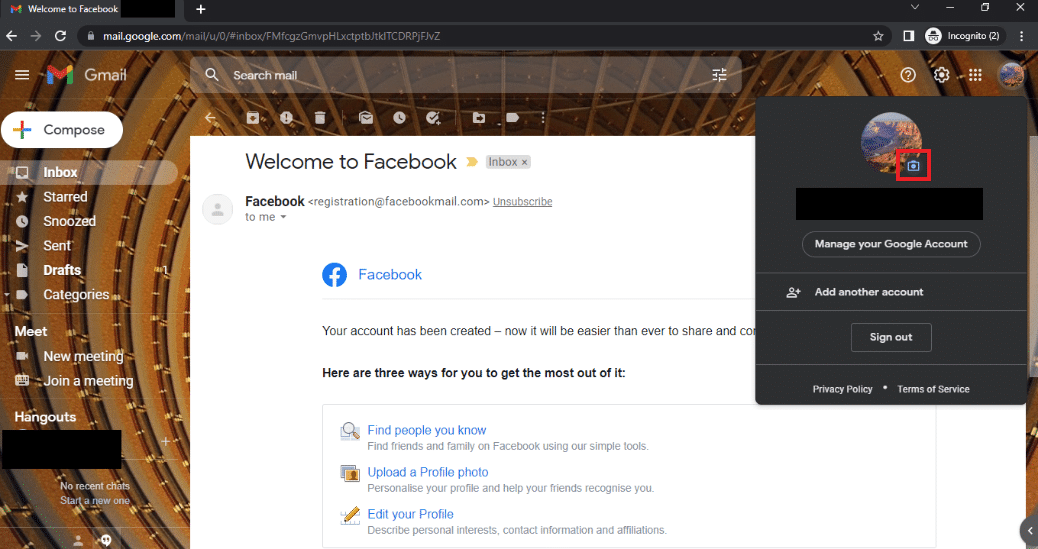
5. 프로필 사진 창 하단의 변경 버튼을 클릭합니다.
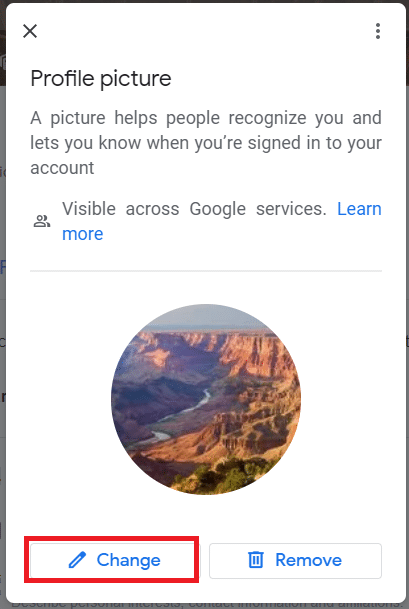
6. 프로필 사진 변경 창의 컴퓨터에서 탭으로 이동하여 컴퓨터에서 업로드 버튼을 클릭합니다.
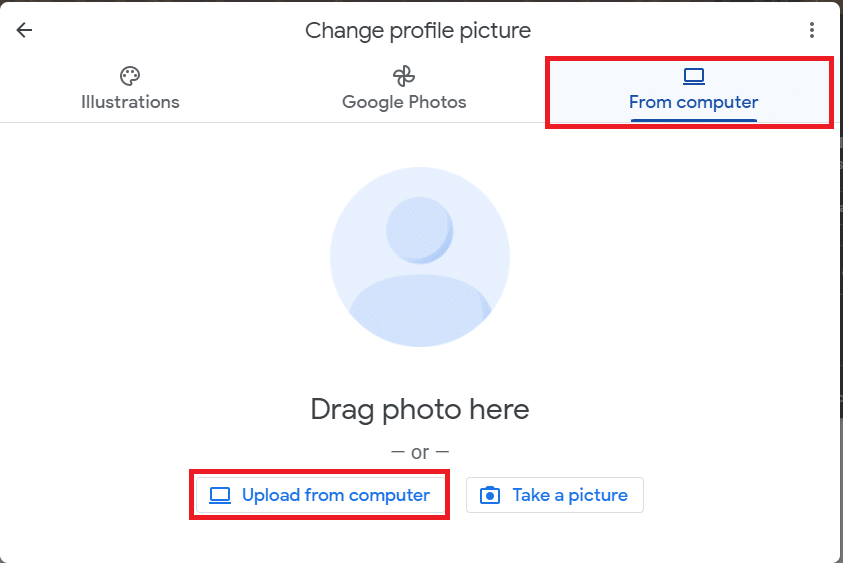
7. 열기 창에서 GIF 파일을 찾아 선택하고 열기 버튼을 클릭합니다.
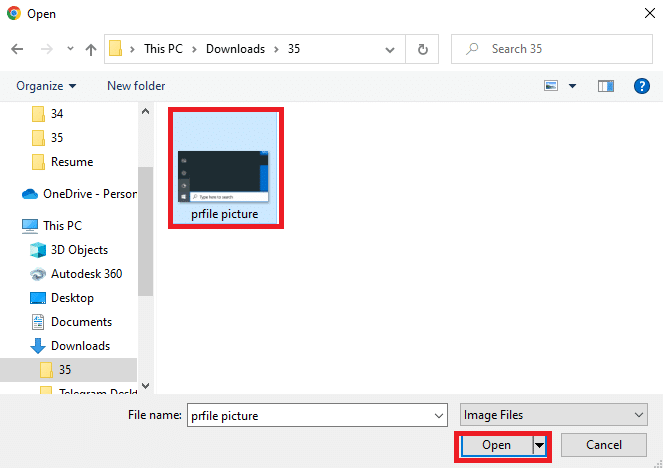
8. 자르기 및 회전 창에서 선택기를 움직여 표시할 영역을 선택한 다음 프로필 사진으로 저장 버튼을 클릭합니다.
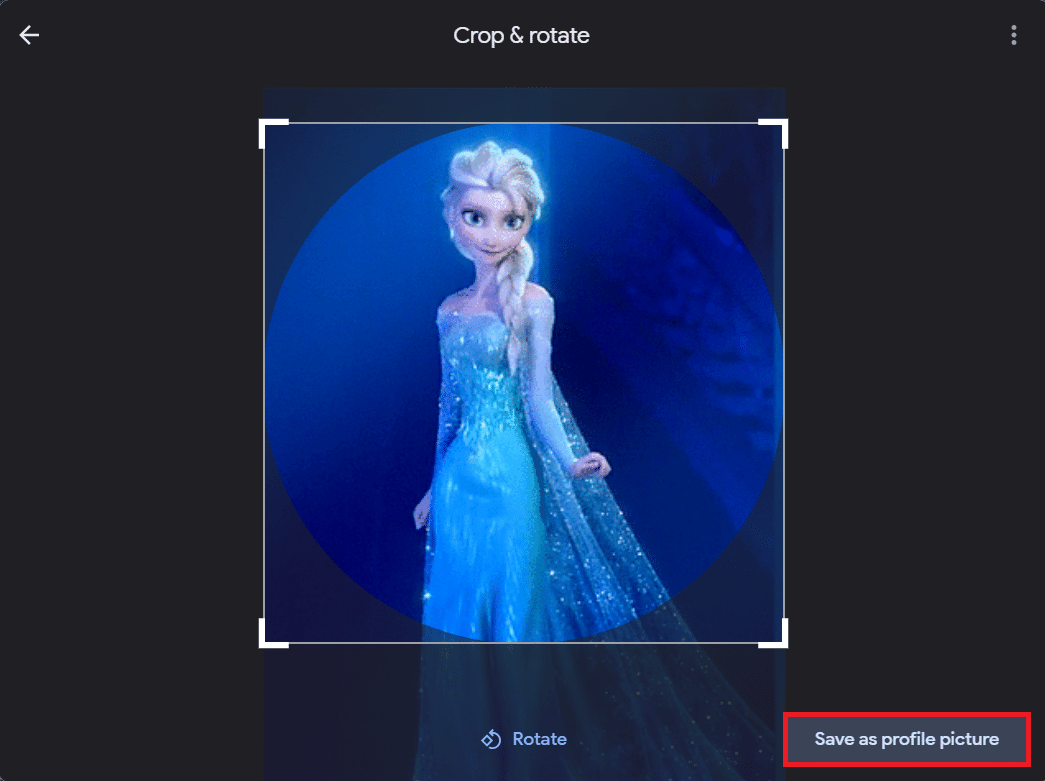
9. 잠시 기다리면 선택한 GIF로 업데이트된 프로필 사진을 볼 수 있습니다.
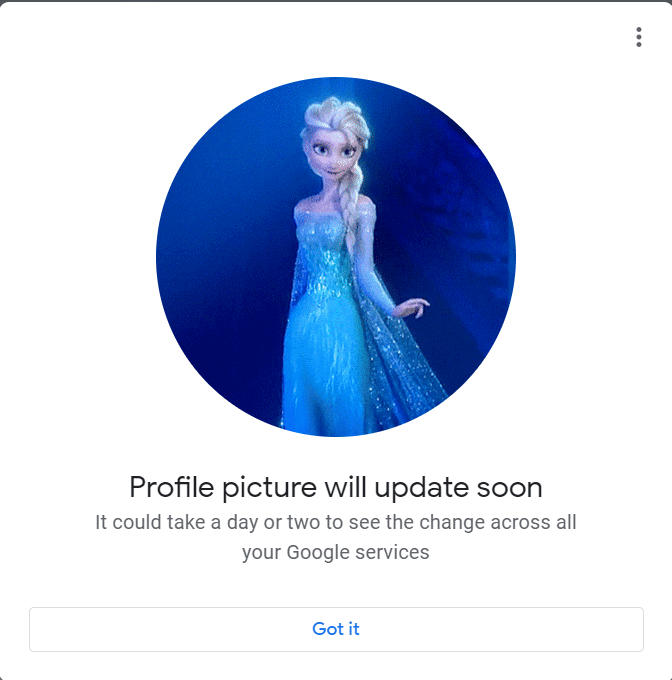
방법 2: 내 Google 계정을 통해
내 Google 사진 변경에 대한 답변을 찾고 계셨다면 내 Google 계정 페이지를 사용하여 변경할 수 있습니다. 프로필 사진을 동영상으로 변경하려면 이 방법에서 언급한 단계를 따르십시오.
1. 앞에서 수행한 자격 증명을 사용하여 Gmail 계정에 로그인합니다.
2. 오른쪽 상단에 있는 Google Apps 아이콘을 클릭합니다.
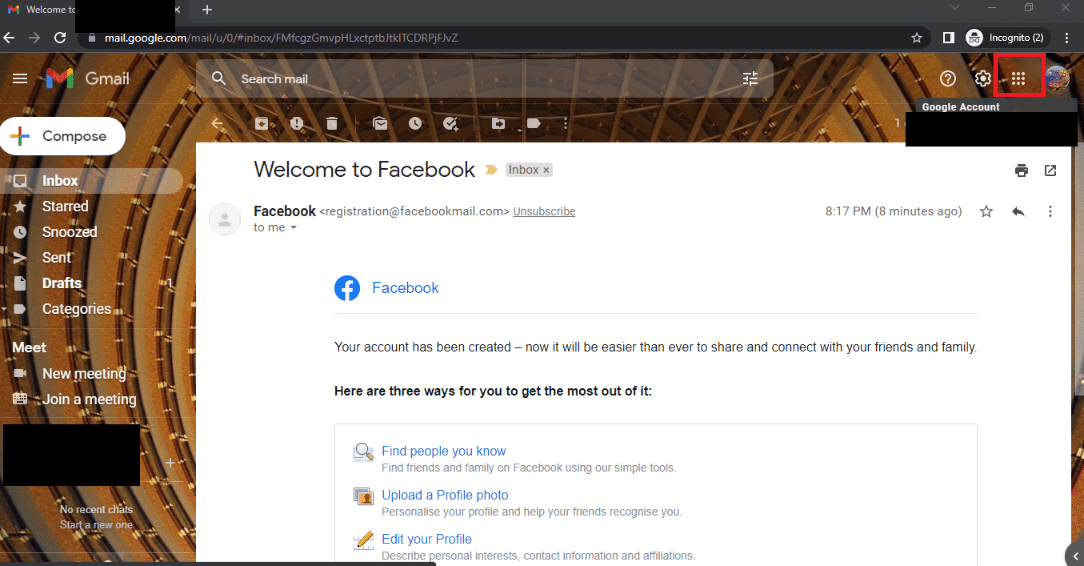
3. 메뉴에서 계정 옵션을 클릭하여 Google 계정 화면을 엽니다.
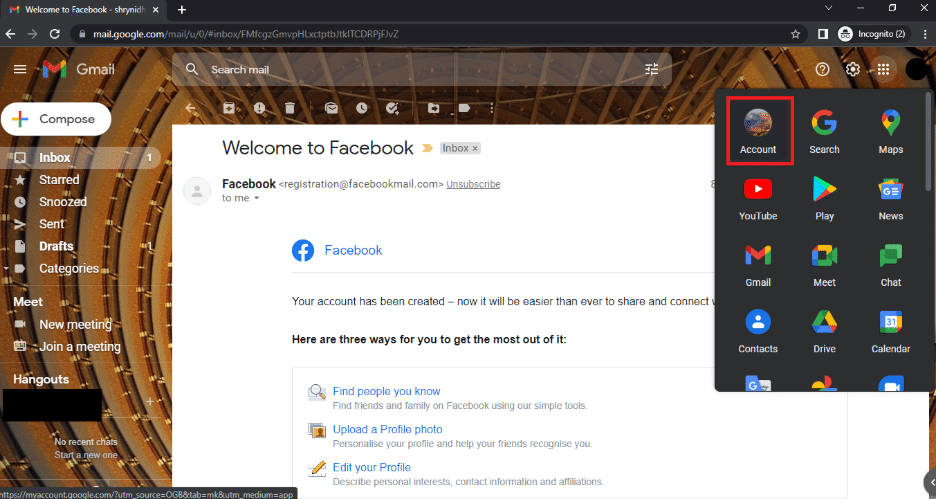
4. 왼쪽 창에서 개인 정보 탭을 클릭하고 사진 옵션을 클릭합니다.
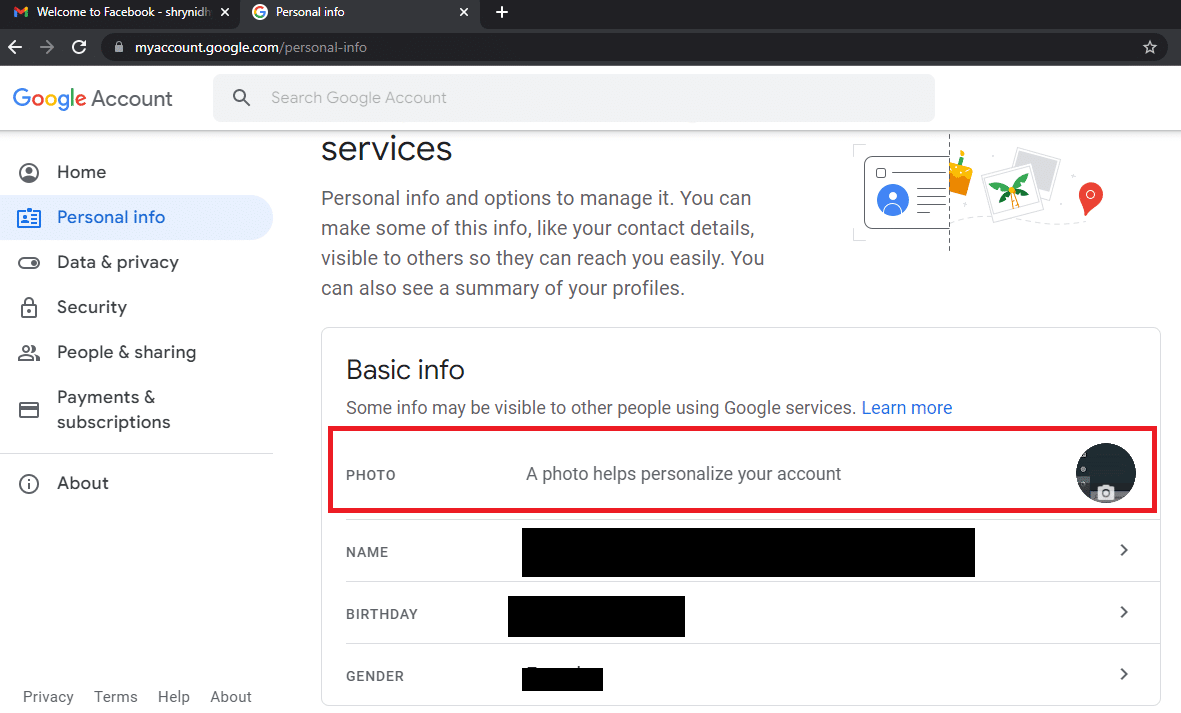
5. 프로필 사진 창 하단의 변경 버튼을 클릭합니다.
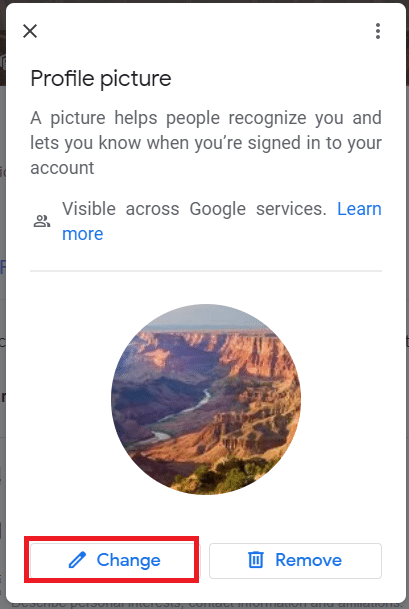
6. 프로필 사진 변경 창에서 컴퓨터에서 탭으로 이동하여 컴퓨터에서 업로드 버튼을 클릭합니다.
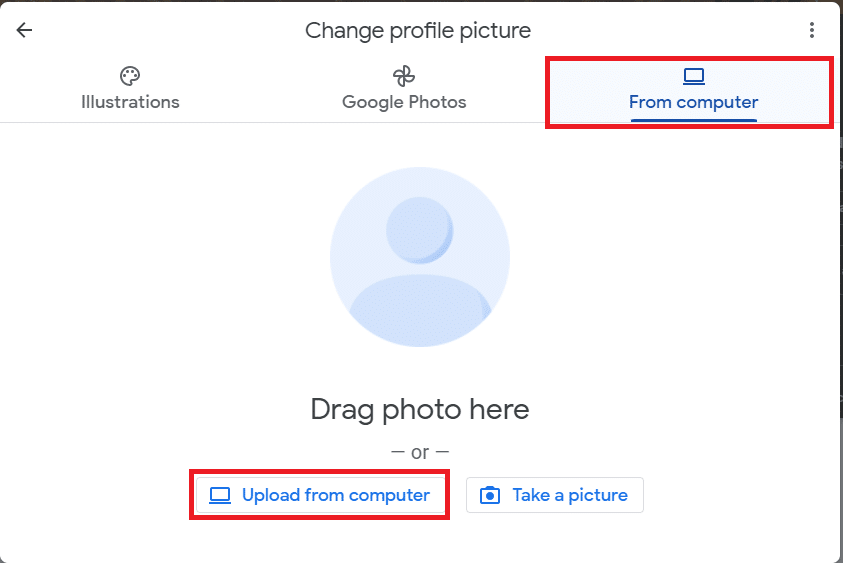
7. 열기 창에서 GIF 파일을 찾아 선택하고 열기 버튼을 클릭합니다.
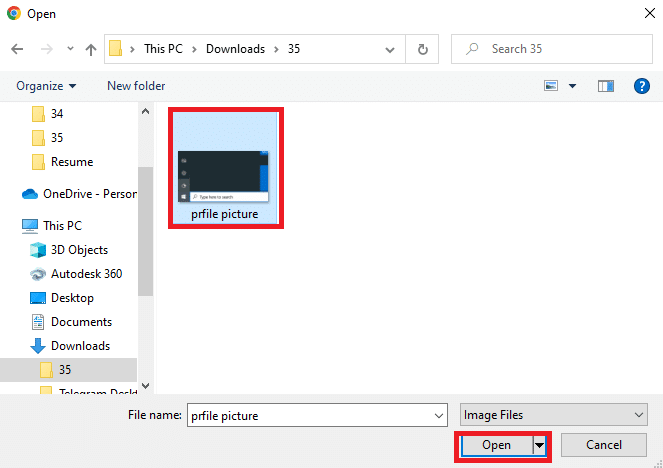
8. 자르기 및 회전 창에서 표시할 영역을 선택한 다음 프로필 사진으로 저장 버튼을 클릭합니다.
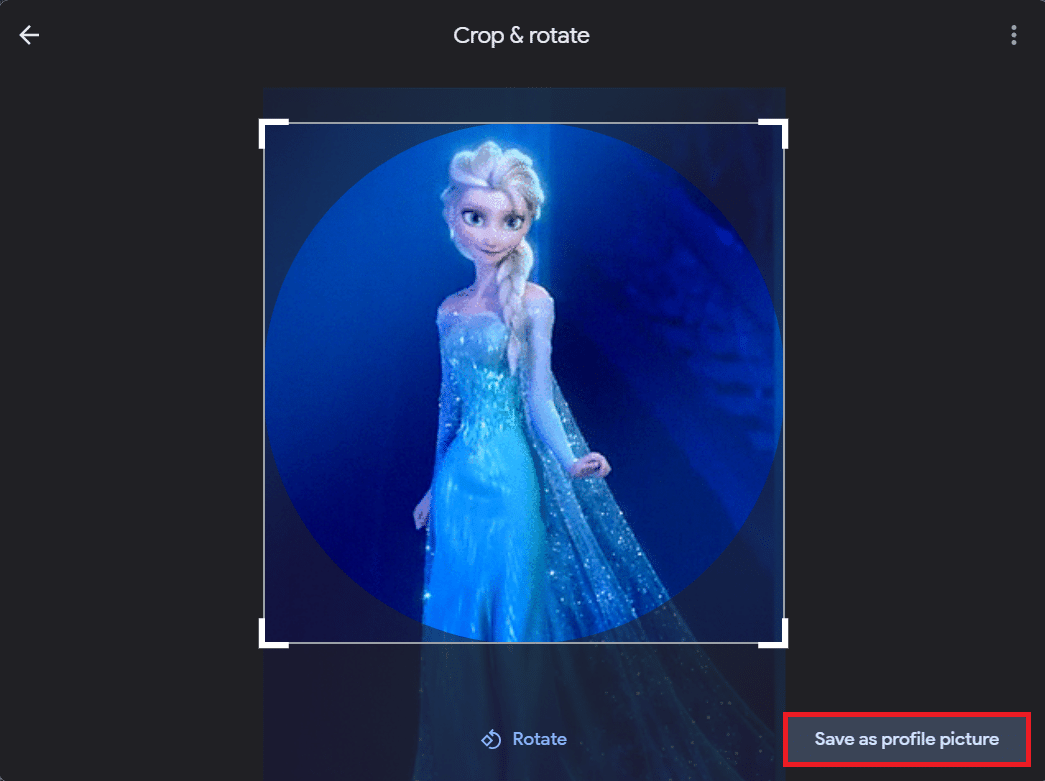
방법 3: 내 소개 설정을 통해
내 Google 계정 페이지에서 내 정보 설정을 사용하여 내 Google 사진을 애니메이션 GIF로 변경할 수 있습니다. 아래 단계를 따르세요.
1. 이전과 같이 Gmail 계정에 로그인하고 내 Google 계정 페이지를 엽니다.
2. Google 계정으로 이동 버튼을 클릭합니다.
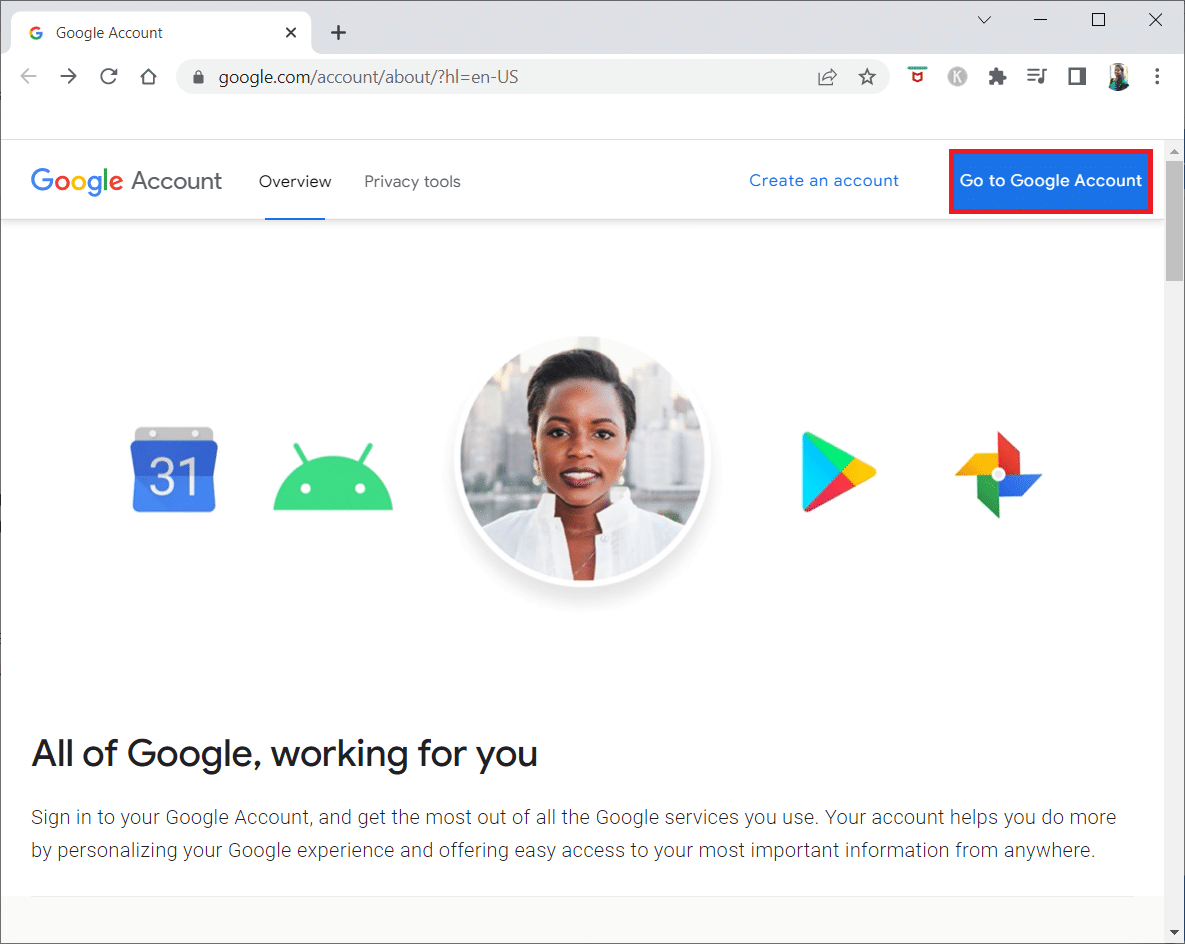
3. 개인 정보 탭의 다른 사람에게 표시되는 항목 선택 섹션에서 내 정보로 이동 버튼을 클릭합니다.
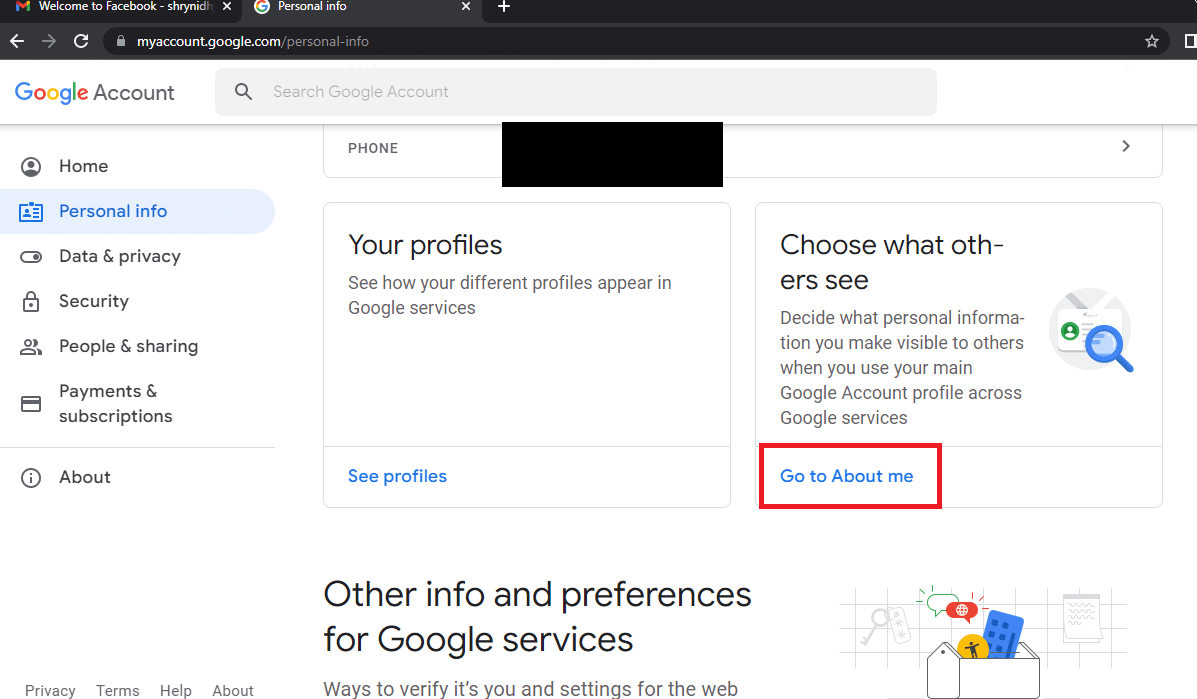
4. 내 소개 페이지에서 기본 정보 섹션의 프로필 사진 탭을 클릭합니다.
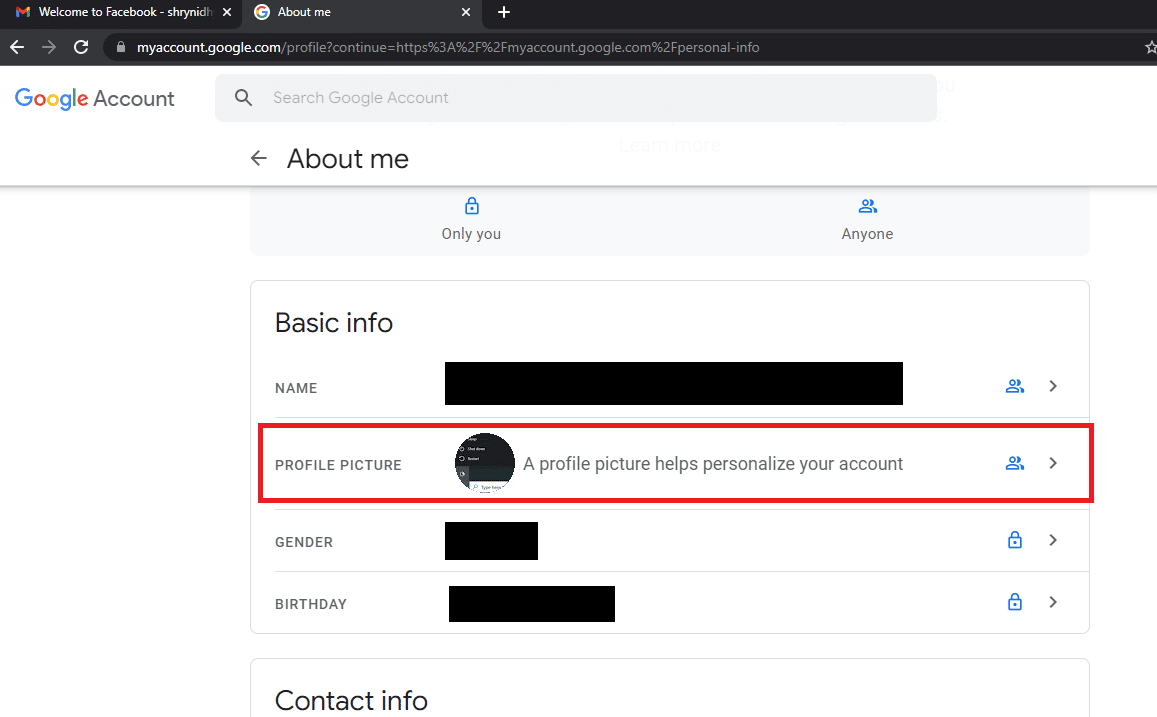
5. 프로필 사진 창에서 변경 버튼을 클릭합니다.
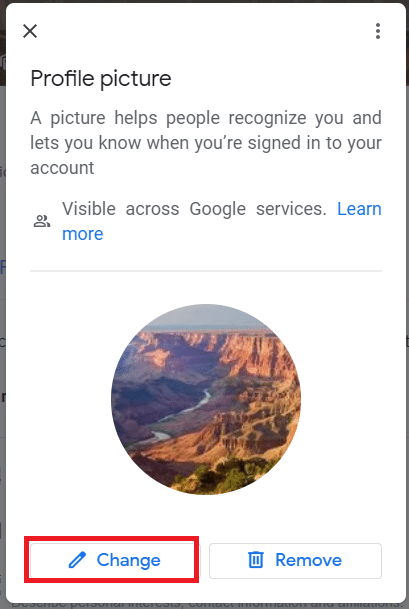
6. 이전 방법에서 수행한 단계를 반복하여 애니메이션 GIF 프로필 사진으로 변경합니다.
자주 묻는 질문(FAQ)
Q1. GIF 이미지를 Google 계정의 프로필 사진으로 사용할 수 있습니까?
앤. 예, GIF 이미지를 Google 계정의 프로필 사진으로 설정할 수 있습니다. 프로필 사진을 변경하는 방법은 이 문서에서 설명합니다.
Q2. 내 프로필 사진이 GIF 이미지로 변경되었는지 어떻게 알 수 있나요?
앤. Gmail 계정 프로필 사진의 오른쪽 상단에서 애니메이션 GIF 사진을 찾을 수 있습니다. 연락처에 이메일을 보내면 메일에서 변경된 프로필 사진을 볼 수 있습니다.
***
이 기사의 주요 목적은 내 Google 사진을 변경하는 방법을 제공하는 것입니다. 이 기사의 방법을 Google에서 움직이는 프로필 사진을 만드는 방법에 대한 답변으로 사용할 수 있습니다. 이 기사에 대한 제안 사항을 알려주고 의견 섹션에 질문을 남겨주세요. 또한 다음에 배우고 싶은 내용을 알려주십시오.